Những năm gần đây, tạo câu hỏi trên Google Form đã trở thành một phương pháp phổ biến để tạo bảng khảo sát trực tuyến cho các doanh nghiệp. Đây là một phương thức tiết kiệm chi phí cho các doanh nghiệp khi phải khảo sát ý kiến của khách hàng. Dưới đây là các bước để tạo câu hỏi một cách chuyên nghiệp cho doanh nghiệp.
1. Giới thiệu Google Form
Google Forms là một công cụ miễn phí thuộc họ ứng dụng Google Workspace (trước đây là G Suite) được cung cấp bởi Google. Nó cho phép người dùng tạo và quản lý các biểu mẫu trực tuyến để thu thập thông tin từ người khác.
Với Google Forms, doanh nghiệp có thể tùy chỉnh các câu hỏi với nhiều loại câu trả lời khác nhau. Doanh nghiệp cũng có thể thêm hình ảnh, video và liên kết vào biểu mẫu để làm tạo cuộc khảo sát trực quan và hấp dẫn hơn.
Sau khi tạo biểu mẫu, doanh nghiệp có thể chia sẻ nó thông qua email, liên kết trực tiếp hoặc nhúng vào trang web. Từ đó, khách hàng có thể điền vào biểu mẫu bằng cách truy cập vào liên kết và gửi các câu trả lời trực tuyến. Các câu trả lời này được tự động thu thập và tổ chức trong một bảng tính Google để dễ dàng xem và phân tích.
2. Tại sao cần tạo câu hỏi trên Google Form chuyên nghiệp
Các câu hỏi trong bảng khảo sát trực tuyến không chỉ thu thập thông tin chính xác và hữu ích từ khách hàng, mà còn phải đáp ứng các mục tiêu chiến lược của doanh nghiệp. Dưới đây là một số lợi ích phải kể đến của bộ câu hỏi chuyên nghiệp trong bảng khảo sát của doanh nghiệp.
2.1. Tạo câu hỏi trên Google Form giúp thu thập thông tin chính xác
Các câu hỏi chuyên nghiệp được xây dựng với mục tiêu cụ thể và sắc xảo, đảm bảo rằng các câu trả lời là thông tin chính xác và có giá trị. Điều này cung cấp cho doanh nghiệp một cơ sở dữ liệu tin cậy để đưa ra quyết định và định hướng chiến lược.
2.2. Đo lường sự hài lòng và nhu cầu của khách hàng
Các câu hỏi đánh giá tổng thể hoặc yếu tố cụ thể giúp doanh nghiệp đo lường mức độ hài lòng và nhu cầu của khách hàng.
2.3. Xác định cơ hội và vấn đề
Trong bộ câu hỏi khảo sát, doanh nghiệp có thể hiểu được điểm hài lòng và chưa của khách hàng đối với sản phẩm/dịch vụ. Điều đó cho phép doanh nghiệp tìm ra vấn đề đang tồn tại và cơ hội giải quyết. Điều này đôi khi không thể phân tích trong hành trình mua hàng, mà cần doanh nghiệp nói chuyện, hỏi chính khách hàng.
2.4. Định hình chiến lược tiếp thị và phát triển sản phẩm
Các câu hỏi chuyên nghiệp trong cuộc khảo sát giúp doanh nghiệp hiểu rõ hơn về thị trường, đối tượng khách hàng và xu hướng tiêu dùng. Thông qua việc thu thập ý kiến, ý tưởng và sự ưu tiên từ người tham gia khảo sát, doanh nghiệp có thể điều chỉnh chiến lược tiếp thị và phát triển sản phẩm một cách chính xác và hiệu quả nhất.
2.5. Xây dựng mối quan hệ tốt hơn với khách hàng
Xây dựng một bộ câu hỏi khảo sát chuyên nghiệp trên Google Forms không phải chuyện đơn giản. Điều này đòi hỏi doanh nghiệp phải đầu tư rất nhiều thời gian và nỗ lực để nghiên cứu về nhu cầu và hành vi của khách hàng. Tạo ra một bộ câu hỏi khảo sát chuyên nghiệp và thiết kế trên Google Forms sẽ thể hiện sự tận tâm của doanh nghiệp với khách hàng, giúp tạo dựng mối quan hệ gần gũi và có nhiều điểm chạm hơn.
3. Các bước để tạo câu hỏi trên Google Form một cách chuyên nghiệp
Bước 1: Truy cập vào trang Google Forms và tạo một biểu mẫu mới hoặc mở biểu mẫu đã có để chỉnh sửa.
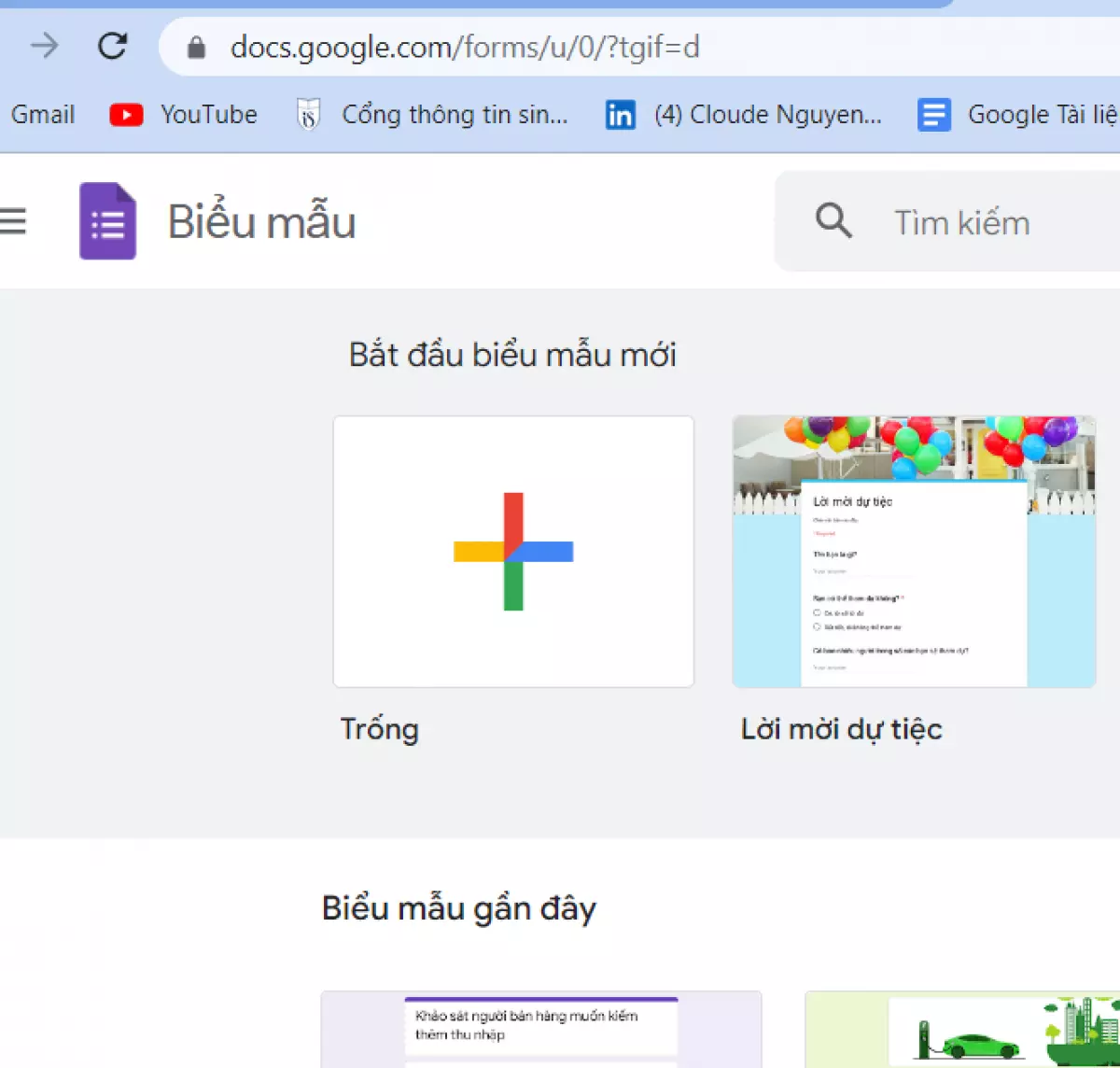
Bước 2: Chọn loại câu hỏi phù hợp với mục đích cuộc khảo sát của doanh nghiệp. Google Forms cung cấp nhiều loại câu hỏi, bao gồm câu hỏi ngắn, câu hỏi dài, câu hỏi trắc nghiệm, câu hỏi chọn một hoặc nhiều đáp án, câu hỏi dạng bảng và câu hỏi đánh giá.
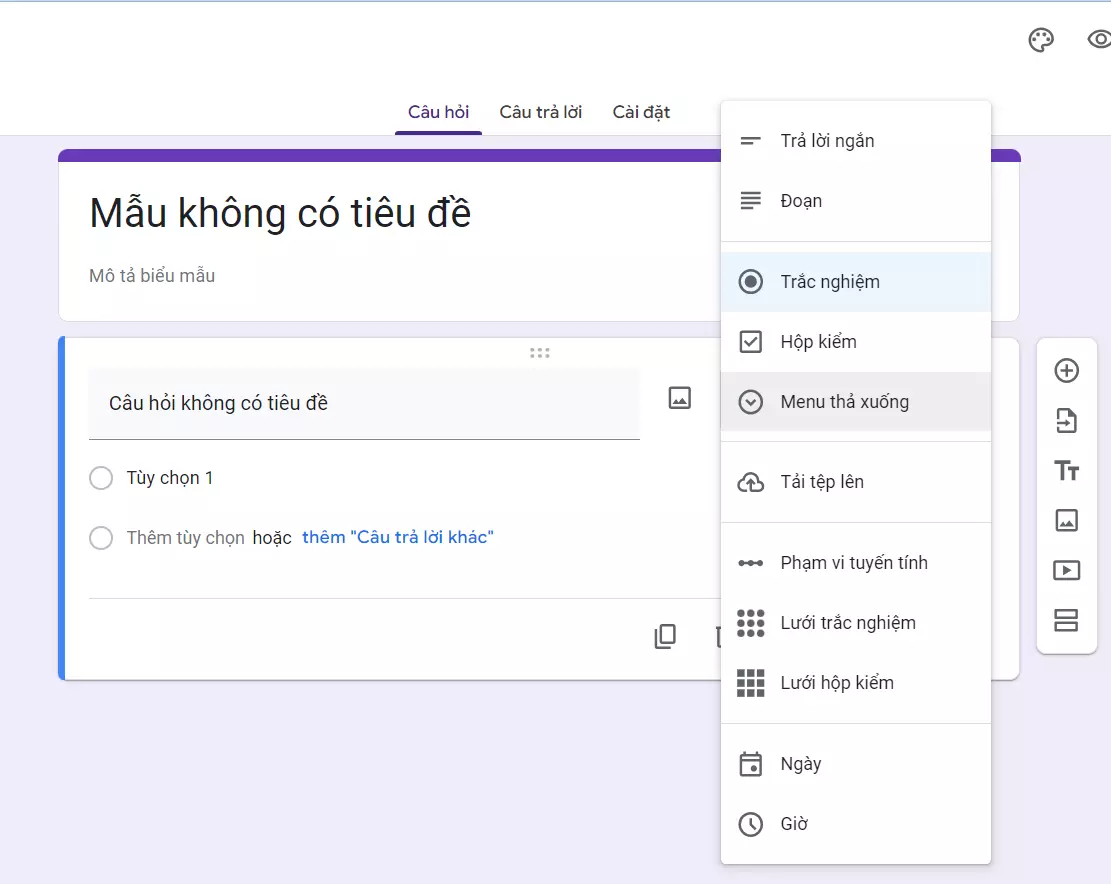
Bước 3: Đặt tiêu đề cho từng phần câu hỏi. Tiêu đề nên rõ ràng và mô tả đầy đủ nội dung của câu hỏi.
Bước 4: Viết nội dung câu hỏi sao cho rõ ràng, đơn giản và dễ hiểu. Nếu câu hỏi yêu cầu đánh giá hoặc đo lường, hãy sử dụng các đơn vị đo lường phù hợp.
Ví dụ: Vui lòng đánh giá chất lượng sản phẩm của chúng tôi từ 1-5 với 1 là rất kém và 5 là rất xuất sắc. Câu trả lời bao gồm: 1. Rất kém 2. Kém 3. Trung bình 4. Tốt 5. Rất tốt

Bước 5: Điều chỉnh các thiết lập của câu hỏi, bao gồm: bắt buộc nhập câu trả lời, hạn chế độ dài của câu trả lời, thêm hướng dẫn hoặc gợi ý, và tùy chỉnh các phương thức hiển thị của câu hỏi.
Bước 6: Thêm các tùy chọn cho câu hỏi (nếu có). Với các câu hỏi trắc nghiệm hoặc chọn một hoặc nhiều đáp án, doanh nghiệp cần phải thêm các tùy chọn và đáp án.
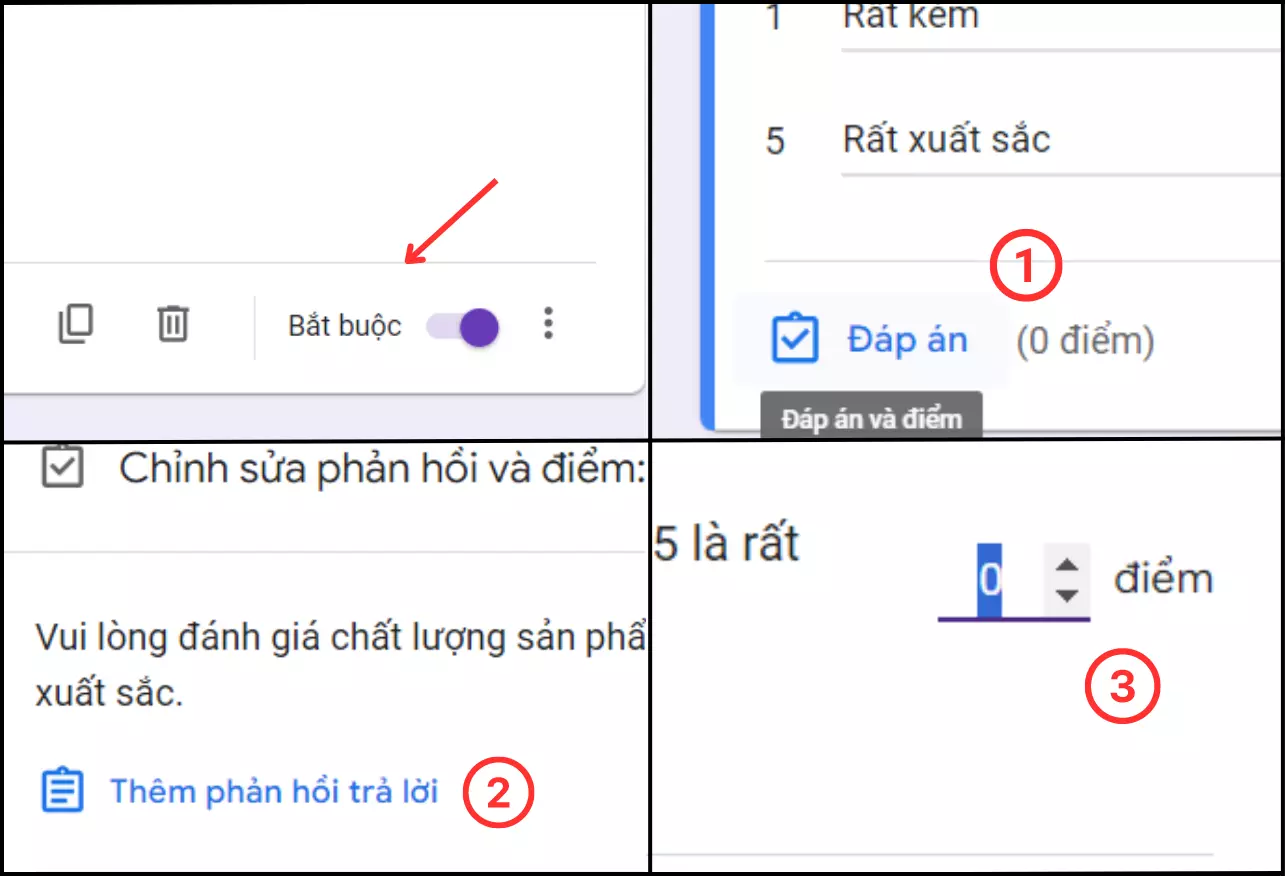
Đối với các tổ chức giáo dục, giảng viên cũng có thể tạo bảng câu hỏi kiểm tra, cho điểm và chấm điểm tự động cho sinh viên.
Bước 7: Kiểm tra lại câu hỏi khảo sát để đảm bảo rằng nó rõ ràng, đầy đủ và không gây nhầm lẫn cho khách hàng.
Bước 8: Lưu và hoàn thành biểu mẫu của doanh nghiệp.
4. Cách sử dụng các mẫu câu hỏi sẵn có trên Google Forms để tạo câu hỏi chuyên nghiệp
Bước 1: Chọn mẫu câu hỏi có sẵn tương thích với mục đích của doanh nghiệp.
Bạn có thể chọn "Thư viện mẫu" để tham khảo nhiều mẫu câu hỏi hơn.
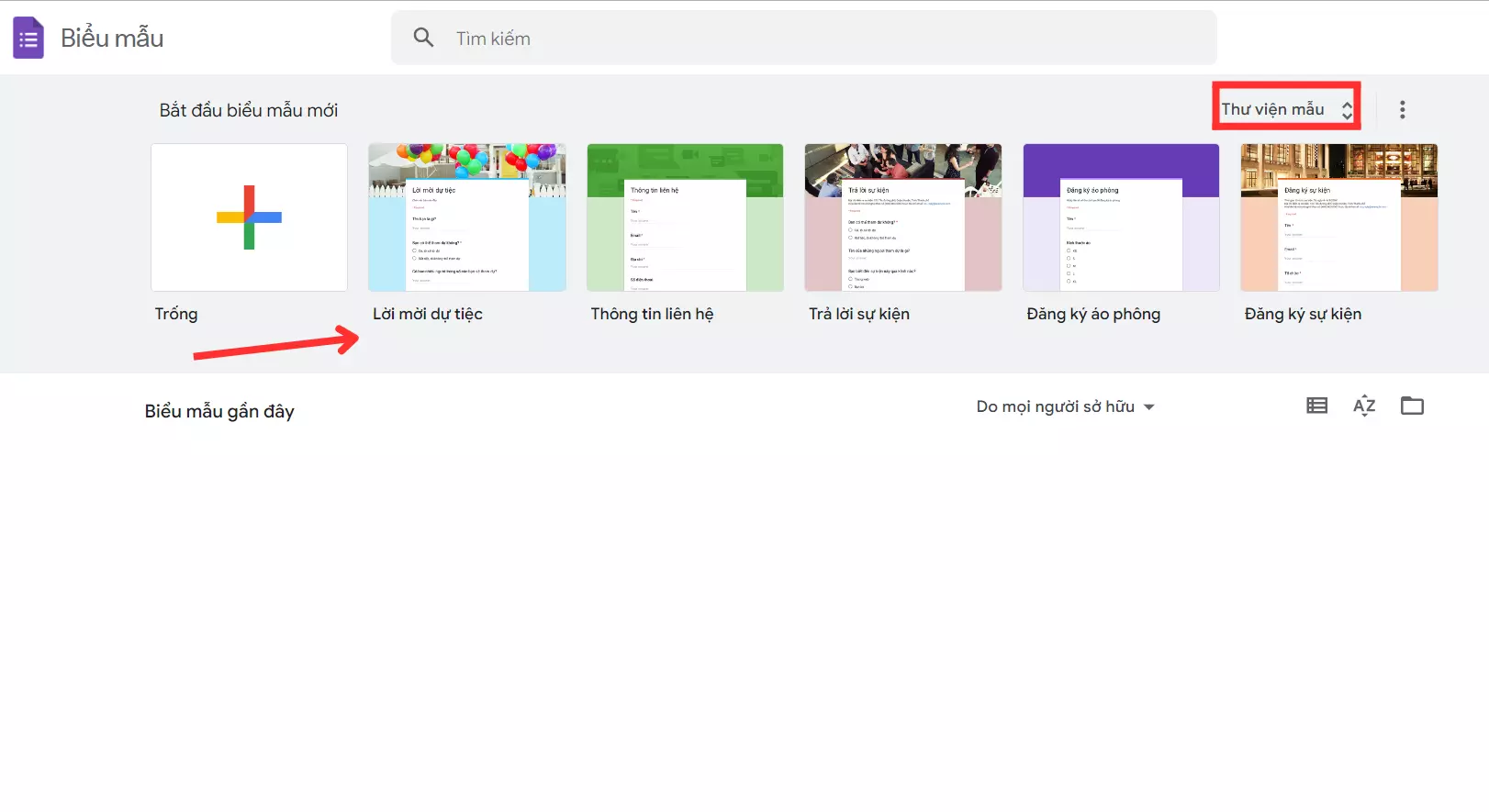
Bước 2: Điều chỉnh mẫu câu hỏi sao cho phù hợp với mục đích của cuộc khảo sát. Sau đó, kiểm tra bộ câu hỏi khảo sát một lần cuối rồi chia sẻ biểu mẫu trên các nền tảng trực tuyến để nhận câu trả lời.
5. Kết luận
Hiện nay, bảng câu hỏi khảo sát trực tuyến của Google Forms đã trở thành một công cụ phổ biến với nhiều ưu điểm như dễ sử dụng, miễn phí, tích hợp với Google Drive và có thể tùy chỉnh linh hoạt. Ngoài ra, Google Forms cũng giúp chia sẻ và thu thập dữ liệu một cách dễ dàng. Đặc biệt, doanh nghiệp có thể phân tích và báo cáo dựa trên số liệu đã được cung cấp sẵn.
Với các lợi thế ưu việt như vậy, doanh nghiệp cũng có thể sử dụng thêm các tiện ích khác trong bộ Google Workspace. CleverAds cung cấp giải pháp Google Workspace trọn bộ cho doanh nghiệp, giúp tiết kiệm chi phí và nâng cao hiệu suất.
Nếu doanh nghiệp quan tâm đến Google Workspace, hãy liên hệ ngay CleverAds để nhận tư vấn.